
Bilgisayardaki her cihazın bir sürücüye ihtiyacı vardır bu sürücü Windows ile dahili olarak gelmiş olabilir veya kullanıcı üreticinin web sayfasından indirmiş yada Windows güncelleme katoloğu ile sonradan edinmiş
olabilir , cihazın üreticileri donanıma ait sürücüleri sürekli güncellerler mesela hemen hemen her 15 günde bir Nvidia Grafik kartı sürücüsü çıkar , yeni sürücü eskisindeki hataları gidermekle kalmaz aygıtın işlevselliğini de arttırır , bu sebeple sürücülerimizi güncel tutmak önemlidir gel gelelim bazen yeni bir sürücü güncellemesi büyük sıkıntılılara sebep olabilir , çalışırken hatalar a sebep olabilir mavi ekran hatası çıkartabilir hatta windows açılışına olumsuz etki edebilir , işte bu gibi durumlarda sorunlu aygıt sürücüsünü kaldırıp , eskisini tekrar kullanmak için yüklemek gerekir , bu yazımızda kolayca bu işlemin nasıl yapılacağı izah edilmeye çalışılmıştır.
Yeni sürücü Güncellemesini kaldırıp Eskisini geri yükleyin
1. Windows ikonunu sağ tıklayalım ve "Aygıt yöneticisi" diyelim , yada aşağıdaki kodu çalıştıra yazalım.
mmc devmgmt.msc
Karşımıza Aygıt sürücüsü gelecektir , Aygıt sürücüsünün geri alma özelliği Windows XP'de tanıtıldı ve o zamandan beri her Windows sürümüne dahil edildi.
2. Varsayalım Grafik sürcümüzün yeni sürümü sorunlu olsun ve eski sürücüye geri dönmek isteyelim , Garik sürcümüzü buluyoruz ve sağ tıklayıp özellikler diyoruz.

3. Sonrasında "Sürücü" sekmesine geçiyoruz ve burada yeralan "Sürücüye geri dön" butonuna tıklıyoruz
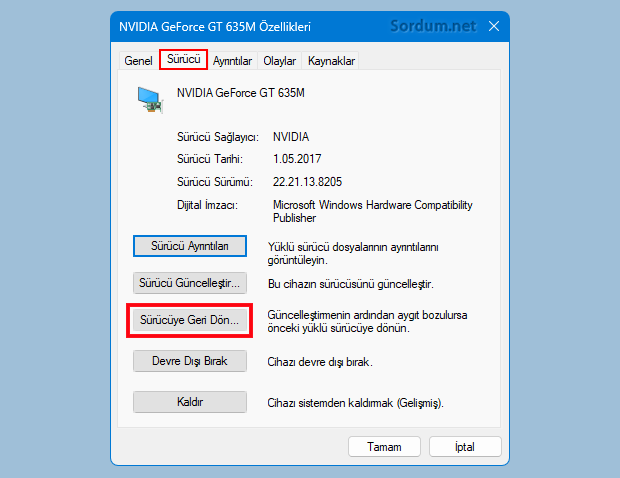
karşımıza gelecek "Sürücü paketini geri alma" ekranında neden geri aldığımızı belirten kısmı işaretleyip aktif olan "Evet" butonuna tıklıyoruz böylece eski sorunsuz sürücümüze geri dönüyoruz.

Eğer Sürücüye geri dön butonu aktif değilse yeni sürücüyü sağ tıklayıp kaldır deyip eski sürücü elimizdeyse bunu kurabiliriz Sorunlu grafik sürücüsünü kaldırma konusunda Bakınız yoksa sistemi eski bir tarihe alabilir yada Acronis gibi bir yedekleme yazılımı ile alınan sistem yedeğimizi geri yükleyebiliriz , yeni sürücüye geçmeden önce herhangi bir sürücü yedekleme yazılımı ile sürücü yedeği de alınabilir Burada.
- Bir komutla sürücü (Driver) yedekleyin Burada
- Powershell komutu ile sürücü yedeklemek Burada
16 Şubat 2017 Tarihli başlık güncellendi





Teşekkürler denemeye değer elinize sağlık
Cümlemizden inşallah , selamlar
Allah razı olsun bi dertten kurtardinız
Yapabileceğin birşey yok Sürücüyü geri alamazssın, anca eski sürücüyü indirip yenisini kaldırıp eskisini kurman gerekir.
bende o tuş gri olarak gözüküyor ve basmama izin vermiyor ne yapmalıyım.
Yoksa , malesef sürücü güncellemesini geri alamazssın.
bende görntü bağdaştırıcıları yok ne yapıcam
Denemek gerek.
Ben driver booster 6 ile güncelledim ps gg oldu bu yöntem onuda düzeltirmi
Burada ki sürücüleri indirip arşivimde muhafaza etmek istiyorum bunun yolu yöntemi konusunda açıklama yapabilirmisiniz
yorumun için teşekürler ibrahim
ellerinize sağlık evet bazen dediğiniz gibi sürücülerin yeni sürümlerinde hatalar oluyordu. aygıt yöneticisinden geri dönmeyi bilmiyorum. çok işime yarayacak.